MKV naar PS3 Converter - Hoe speel je MKV op PS3 vanaf USB
Naast het spelen van games is PS3 ook een ideale console voor het opslaan en afspelen van films.Terwijl ze de MKV-video op PS3 gaan afspelen, merken velen echter dat hun PS3 de MKV-film niet ondersteunt.Hoe los je dit probleem op?Alles wat je nodig hebt, is MKV converteren naar het videobestand dat PS3 ondersteunt. Vandaag leren we je stap voor stap om MKV naar PS3 te converteren.We zullen u ook begeleiden bij het overbrengen van de geconverteerde video via USB en deze met succes afspelen op PS3.
Videoformaten die kunnen worden afgespeeld door PS3
Laten we beginnen met te kijken naar het videoformaat dat PS3 ondersteunt: Typen bestanden die kunnen worden afgespeeld door PS3.
Uit de inhoud in de link weten we dat MKV dit niet bevat.Dat is de reden waarom we geen MKV-video op PS3 hebben afgespeeld.In de ondersteunende videolijst kunnen we het meest bekende formaat vinden:** MP4-bestandsformaat-H.264/MPEG-4 AVC High Profile(AAC LC)**
Dat betekent dat tijdens het converteren van MKV naar PS3 , kunt u MP4(H.264 + AAC)kiezen als het uitvoerformaat, of andere formaten kiezen in de ondersteunende lijst.
Beknopte handleiding om MKV naar PS3 te converteren
Laten we nu eens kijken hoe we MKV kunnen converteren naar de bovenstaande videoformaten die worden ondersteund door PS3.Eigenlijk kan veel conversiesoftware de conversie realiseren.Maar met VideoSolo Video Converter Ultimate kun je MKV naar PS3 converteren met de hoogste snelheid en de hoogste uitvoerkwaliteit.Bovendien is het gebruiksvriendelijk en heeft het een ingebouwd PS3-vooraf ingesteld profiel, zodat je je MKV-video kunt converteren naar een formaat dat al is geoptimaliseerd voor spelen op PS3, zonder de parameters zelf in te stellen.
+
Met één minuut om deze software te downloaden, hoef je niet langer MKV op je PS3 te spelen.Laten we eens kijken hoe we via deze converter stap voor stap MKV naar PS3 kunnen converteren.
# Stap 1.Zorg ervoor dat uw USB FAT32 is
PS3 ondersteunt alleen FAT32 USB(u kunt het USB-bestandssysteem controleren in het USB-eigenschappenvenster).Als het geen FAT32 is, moet u uw USB opnieuw formatteren naar FAT32.
Hoe kan ik het formaat van de USB-drive omzetten van NTFS naar FAT32?
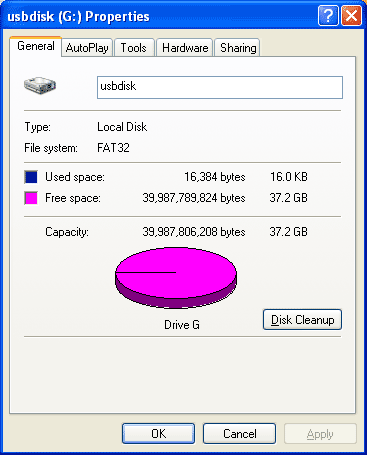
# Stap 2.Voeg MKV-video toe aan de converter
Nu lanceren we VideoSolo Video Convert Ultimate.De eerste stap is het toevoegen van MKV aan het programma.Klik op de knop "Bestand toevoegen" in het programma en selecteer de MKV-bestand(en)die je op PS3 wilt afspelen.

# Stap 3.Selecteer een uitvoerformaat in het PS3-profiel
Klik op de omgekeerde driehoek van "Profiel" om het profielselectievenster te openen.Nu kun je naar de kolom "PS3, PS4" gaan en een van de PS3-formaten selecteren.We raden aan om "PS3 H.264 HD-video(1080P)(*.mp4)" te kiezen als je originele video 1080P is.

# Stap 4.Wijzig de instellingen om video te comprimeren indien nodig
Er is een belangrijk ding waar je op moet letten.Bestanden groter dan 4 GB kunnenNIETworden opgeslagen op een FAT32 USB.Als uw originele MKV-video groter is, moet u deze vóór de conversie comprimeren.U kunt op "Instellingen" klikken en vervolgens de resolutie wijzigen in lagere cijfers.Dit is de snelste manier om een video te comprimeren.U kunt ook de framesnelheid, bitsnelheid, enz.Wijzigen om een video te krijgen die kleiner is dan 4 GB.

Als u de videokwaliteit niet wilt verminderen, kunt u op "Clip" klikken en de video vervolgens opsplitsen in verschillende afzonderlijke bestanden.
# Stap 5.Begin met het converteren van MKV naar PS3
Klik op de knop "Converteren" op de hoofdinterface en begin met het converteren van MKV naar PS3.Wanneer de conversie is voltooid, kunt u geconverteerde video ophalen uit de uitvoermap die u hebt geselecteerd.Nu kun je je voorbereiden om de video over te zetten naar PS3.
 +
+
Zet de geconverteerde video over en speel deze af op PS3
Er zijn al veel gidsen en YouTube-tutorials op Google, dus ik zal niet ingaan op alle details over het afspelen van de geconverteerde video op PS3 vanaf USB.
Er zijn twee punten die u moet opmerken.
① De geconverteerde video moet in een map met de naam "VIDEO" worden geplaatst.
② Als u de melding " Er zijn geen titels ".Maak je geen zorgen, je hoeft alleen maar op de Δ(driehoekige)knop te drukken en "Alles weergeven" te kiezen.
Het probleem met het niet spelen van MKV op je PlayStation 3 is opgelost.Met VideoSolo Video Converter Ultimate kun je MKV converteren naar formaten die door PS3 worden ondersteund en gemakkelijk van MKV-films genieten met deze populaire gameconsole.




